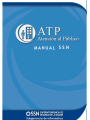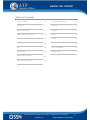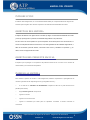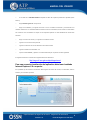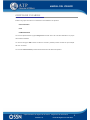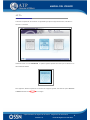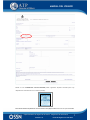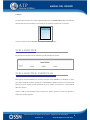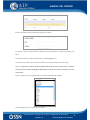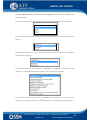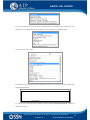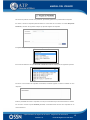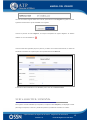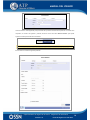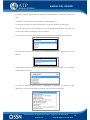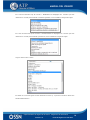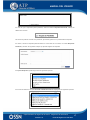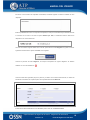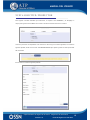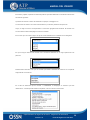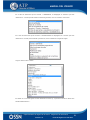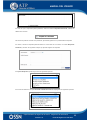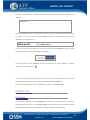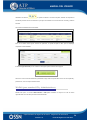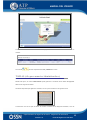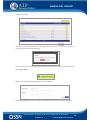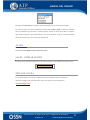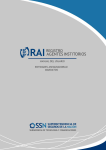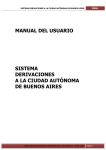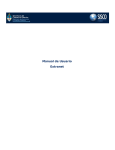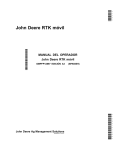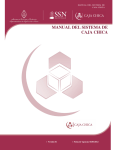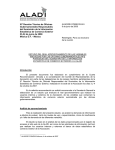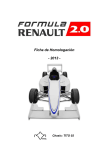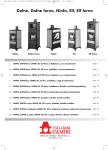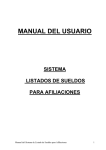Download manual del usuario - Superintendencia de Seguros de la Nación
Transcript
MANUAL DEL USUARIO SSN Superintendencia de Seguros de la Nación – Subgerencia de Informática Versión 0.0 Fecha de Vigencia: 21/02/2013 1 MANUAL DEL USUARIO Tabla de Contenido Tabla de contenido 02 Nueva solicitud / Productor 19 Introducción 03 Consultas 23 Objetivos del Sistema 03 Listados 23 Objetivo del Presente Manual 03 Mapas 24 Ingreso al Sistema 03 Tablas 25 Grupos de Usuarios 05 Ayuda 27 Alta 06 Salir / Cerrar Sesión 27 Nueva solicitud 08 Mesa de Ayuda 27 Nueva solicitud / Particular 08 Nueva solicitud / Compañía 13 Superintendencia de Seguros de la Nación – Subgerencia de Informática Versión 0.0 Fecha de Vigencia: 21/02/2013 2 MANUAL DEL USUARIO INTRODUCCIÓN El sistema ATP Delegaciones, es una herramienta desarrollada por la Superintendencia de Seguros de la Nación para el registro de la atención al público en las Oficinas Descentralizadas de la SSN. OBJETIVOS DEL SISTEMA El objetivo del sistema es el registro de las consultas que llegan a la Oficina Descentralizada de la SSN ya sea que provengan de un particular, de entidades aseguradoras o de productores. Por otro lado en el mismo aplicativo se pone a disposición el formulario para la toma de Denuncias, el acceso a la búsqueda de datos de Productores, a los datos generales de las entidades aseguradoras, a datos de accionistas, personal directivo, información sobre ramos y entidades en liquidación y, por último, acceso a la página web de la SSN. OBJETIVO DEL PRESENTE MANUAL El objetivo que se persigue con la aplicación del presente manual es dar a conocer a los usuarios las características y funcionamiento del aplicativo. INGRESO AL SISTEMA Para solicitar el permiso de acceso a ATP Delegaciones, deberán cumplimentar la preregistración de usuarios ingresando al sitio https://seguro2.ssn.gov.ar/gestionusuario/ y: • Si se trata de un USUARIO YA REGISTRADO completa los datos de la parte derecha de la pantalla (fondo bordó): o Elige ATP Delegaciones en Aplicación o Ingresa su Usuario o Ingresa su N° de CUIT/CUIL o Ingresa la contraseña que utiliza para los aplicativos vinculados a Usuario Universal en Contraseña. Superintendencia de Seguros de la Nación – Subgerencia de Informática Versión 0.0 Fecha de Vigencia: 21/02/2013 3 MANUAL DEL USUARIO • Si se trata de un USUARIO NUEVO completa los datos de la parte izquierda de la pantalla (fondo blanco): o Elige ATP Delegaciones en Aplicación o Elige una contraseña y la ingresa dos veces: una en el casillero Contraseña y nuevamente en el casillero Verificación. La contraseña deberá contener al menos 8 caracteres, de los cuales 3 o más deben ser numéricos. Si la contraseña no cumple con los requisitos aparece un cartel señalando al usuario esta situación. o Elige un nombre de usuario y lo ingresa en el casillero Usuario. o Ingresa su N° de CUIT/CUIL personal. o Ingresa su dirección de correo electrónico de la SSN en Mail. o Ingresa su teléfono de la SSN en Tel. o Oprime el botón Enviar y aparece un cartel indicándole que su petición ha sido registrada El ingreso al sistema es a través de la siguiente dirección electrónica: http://seguro2.ssn.gob.ar/atpdelegaciones/ Para una correcta visualización del aplicativo debe tener instalado Internet Explorer V.8 o superior. En la pantalla que se muestra a continuación debe ingresar el nombre de usuario, la contraseña, 9999 en Entidad y su CUIT/CUIL personal. Superintendencia de Seguros de la Nación – Subgerencia de Informática Versión 0.0 Fecha de Vigencia: 21/02/2013 4 MANUAL DEL USUARIO GRUPOS DE USUARIOS Existen tres grupos de usuarios con diferentes funcionalidades en el aplicativo: • DELEGACIONES • SSN • ADMINISTRADOR Los usuarios pertenecientes al grupo Delegaciones acceden sólo a las consultas realizadas en su propia Oficina Descentralizada. Los usuarios del grupo SSN acceden a todas las consultas y además pueden visualizar la opción Mapas del menú Consultas. Los usuarios administradores pueden además administrar las tablas del aplicativo. Superintendencia de Seguros de la Nación – Subgerencia de Informática Versión 0.0 Fecha de Vigencia: 21/02/2013 5 MANUAL DEL USUARIO ALTA Al acceder a la aplicación se visualizan los siguientes logos para la carga de denuncias, consultas con actuación ó consultas: Clickeando sobre el icono DENUNCIAS, se podrán registrar aquellas denuncias que se soliciten en la Oficina Descentralizada: Para registrarla, deberá completarse el formulario de la página siguiente, marcando la opción Denuncia en Motivo señalado con en la imagen: Superintendencia de Seguros de la Nación – Subgerencia de Informática Versión 0.0 Fecha de Vigencia: 21/02/2013 6 MANUAL DEL USUARIO Desde el icono CONSULTAS CON ACTUACIÓN podrán registrarse aquellas consultas para cuya respuesta sea necesario abrir una actuación (trámite): Para hacerlo deberá completarse el mismo formulario de la página anterior marcando la opción Consulta Superintendencia de Seguros de la Nación – Subgerencia de Informática Versión 0.0 Fecha de Vigencia: 21/02/2013 7 MANUAL DEL USUARIO en Motivo. Por ultimo dentro de este menú, podrán registrarse desde el icono CONSULTAS aquellas consultas tanto de particulares como de compañías o productores que no requieran la apertura de una actuación: Cuando se cliquea la opción Consultas se despliega la siguiente pantalla NUEVA SOLICITUD En primer término se elige el tipo de Solicitante que está realizando la consulta. NUEVA SOLICITUD / PARTICULAR Para ingresar consultas realizadas por personas, se cliquea el item Particular y se despliega un campo para cargar el DNI del solicitante, oprimiendo el botón Buscar el aplicativo examina si los datos de esa persona ya fueron cargados en otra oportunidad. Si ya fue cargado, se muestran los correspondientes datos de la persona. Cuando el DNI no está registrado porque se trata de la primera consulta, se muestra la leyenda en amarillo de la pantalla siguiente. Superintendencia de Seguros de la Nación – Subgerencia de Informática Versión 0.0 Fecha de Vigencia: 21/02/2013 8 MANUAL DEL USUARIO En este caso deberá cargar los datos personales del consultante: En Nombre y apellido, carga los datos del particular que está solicitando la consulta, por ejemplo Juan Perez. A posteriori el Email de contacto del solicitante. Ej: [email protected] A continuación el Teléfono de contacto del solicitante. Ej: 4123-4567 (el teléfono de Juan Pérez) Luego, se registraran los datos de ubicación geográfica del solicitante, tales como la provincia y localidad. Las mismas poseen menúes desplegables desde donde se seleccionara los que correspondan en el caso de la solicitud. Luego, se elige la Provincia correspondiente a la ubicación geográfica del solicitante. Una vez elegida la Provincia, selecciona la Localidad. Superintendencia de Seguros de la Nación – Subgerencia de Informática Versión 0.0 Fecha de Vigencia: 21/02/2013 9 MANUAL DEL USUARIO Todos los datos personales del consultante no son obligatorios, de manera que es posible cargar consultas anónimas. En el combo Tipo de contacto, elige la vía por la cual el solicitante se ha contactado con la Delegación: En Tipo de Seguro selecciona de acuerdo a si la consulta se relaciona con un seguro patrimonial o de personas. Posteriormente selecciona si el Tipo de Consulta que realizó el solicitante se relaciona con Compañías Aseguradoras o Productores: En el caso de seleccionar tipo de consulta -> COMPAÑIAS, se desplegará un submenú que hace referencia a la consulta puntual referida a compañías, como se muestra a continuación: En el caso de seleccionar tipo de consulta -> GENERALES se desplegara otro submenú que hace referencia a la consulta puntual referida a cuestiones generales, como se detalla en la siguiente imagen: Superintendencia de Seguros de la Nación – Subgerencia de Informática Versión 0.0 Fecha de Vigencia: 21/02/2013 10 MANUAL DEL USUARIO En el caso de seleccionar tipo de consulta -> PRODUCTORES se desplegara otro submenú que hace referencia a la consulta puntual referida a productores, como se detalla en la siguiente imagen: Luego se seleccionara un Ramo: En Detalle de la Consulta ingresa un texto aclarando el motivo. Ej.: La persona consultó los datos de la entidad XXXXX debido a… En caso de que la respuesta quede pendiente, deberá clickearse Respuesta Pendiente, debajo del detalle de la consulta: Superintendencia de Seguros de la Nación – Subgerencia de Informática Versión 0.0 Fecha de Vigencia: 21/02/2013 11 MANUAL DEL USUARIO De esa forma queda la consulta como pendiente, permitiendo gestionar con posterioridad la respuesta. En cambio, cuando la respuesta puede brindarse en el momento de la consulta, no se tilda Respuesta Pendiente y se abren los siguientes campos que permiten registrar la respuesta: En Tipo de Respuesta, puede elegir entre las siguientes opciones: En el caso de seleccionar la opción Derivado a Otras Gerencias se desplegarán las siguientes opciones: Por último si se le brindó una respuesta al solicitante, se deberá ingresar la misma en Detalle de de la respuesta: Existe la posibilidad de enviar la respuesta, al mail que el solicitante haya informado durante la consulta. Por lo tanto si se tilda la opción Notificar por mail, el solicitante recibe el texto de la respuesta en su correo electrónico: Superintendencia de Seguros de la Nación – Subgerencia de Informática Versión 0.0 Fecha de Vigencia: 21/02/2013 12 MANUAL DEL USUARIO Una vez concluida la carga de datos de la consulta, presionando el botón Registrar se graban los datos ingresados. Presionando la opción Cancelar no se registran: Cuando se presiona el botón Registrar, los campos incompletos de ingreso obligatorio se señalan mediante un icono de advertencia . Cuando el DNI está registrado porque la persona ya realizó otra consulta anteriormente, los datos del solicitante se mostrarán en la parte superior de la pantalla denominada Historial: El resto de los datos solicitados son los detallados para el caso de una Nueva Persona. NUEVA SOLICITUD / COMPAÑÍA Para ingresar consultas realizadas por Compañías, se cliquea el item Compañía y se despliegan combos para elegir la Compañía, la Sucursal y el DNI de la persona que realiza la consulta en su nombre: Superintendencia de Seguros de la Nación – Subgerencia de Informática Versión 0.0 Fecha de Vigencia: 21/02/2013 13 MANUAL DEL USUARIO Cuando el DNI no está registrado porque se trata de la primera consulta de esa persona a nombre de la compañía, se muestra la siguiente pantalla, donde se hará click sobre Nueva Persona para poder ingresar los datos personales del consultante: En ese caso se muestra la siguiente pantalla: Superintendencia de Seguros de la Nación – Subgerencia de Informática Versión 0.0 Fecha de Vigencia: 21/02/2013 14 MANUAL DEL USUARIO En Nombre y apellido, carga los datos del particular que está solicitando la consulta, por ejemplo Juan Perez. A posteriori el Email de contacto del solicitante. Ej: [email protected] A continuación el Teléfono de contacto del solicitante. Ej: 4123-4567 (el teléfono de Juan Pérez) Luego, se elige la Provincia correspondiente a la ubicación geográfica del solicitante. De acuerdo a la Provincia seleccionada, se despliega el combo de Localidad. En el combo Tipo de contacto, elige la vía por la cual el solicitante se ha contactado con la Delegación: En Tipo de Seguro selecciona de acuerdo a si la consulta se relaciona con un seguro patrimonial o de personas. Posteriormente selecciona si el Tipo de Consulta que realizó el solicitante se relaciona con Compañías Aseguradoras o Productores: En el caso de seleccionar tipo de consulta -> COMPAÑIAS, se desplegará un submenú que hace referencia a la consulta puntual referida a compañías, como se muestra a continuación: Superintendencia de Seguros de la Nación – Subgerencia de Informática Versión 0.0 Fecha de Vigencia: 21/02/2013 15 MANUAL DEL USUARIO En el caso de seleccionar tipo de consulta -> GENERALES se desplegara otro submenú que hace referencia a la consulta puntual referida a cuestiones generales, como se detalla en la siguiente imagen: En el caso de seleccionar tipo de consulta -> PRODUCTORES se desplegara otro submenú que hace referencia a la consulta puntual referida a productores, como se detalla en la siguiente imagen: Luego se seleccionara un Ramo: En Detalle de la Consulta ingresa un texto aclarando el motivo. Ej.: La persona consultó los datos de la entidad XXXXX debido a… Superintendencia de Seguros de la Nación – Subgerencia de Informática Versión 0.0 Fecha de Vigencia: 21/02/2013 16 MANUAL DEL USUARIO En caso de que la respuesta quede pendiente, deberá clickearse Respuesta Pendiente, debajo del detalle de la consulta: De esa forma queda la consulta como pendiente, permitiendo gestionar con posterioridad la respuesta. En cambio, cuando la respuesta puede brindarse en el momento de la consulta, no se tilda Respuesta Pendiente y se abren los siguientes campos que permiten registrar la respuesta: En Tipo de Respuesta, puede elegir entre las siguientes opciones: En el caso de seleccionar la opción Derivado a Otras Gerencias se desplegarán las siguientes opciones: Superintendencia de Seguros de la Nación – Subgerencia de Informática Versión 0.0 Fecha de Vigencia: 21/02/2013 17 MANUAL DEL USUARIO Por último si se le brindó una respuesta al solicitante, se deberá ingresar la misma en Detalle de de la respuesta: Existe la posibilidad de enviar una copia de la respuesta, al mail que el solicitante haya informado durante la consulta. Por lo tanto si se tilda la opción Notificar por mail, el solicitante recibe el texto de la respuesta en su correo electrónico: Una vez concluida la carga de datos de la consulta, presionando el botón Registrar se graban los datos ingresados. Presionando la opción Cancelar no se registran. Cuando se presiona el botón Registrar, los campos incompletos de ingreso obligatorio se señalan mediante un icono de advertencia . Cuando el DNI está registrado porque la persona ya realizó otra consulta anteriormente, los datos del solicitante se mostrarán en la parte superior de la pantalla denominada Historial: El resto de los datos solicitados son los detallados para el caso de una Nueva Persona. Superintendencia de Seguros de la Nación – Subgerencia de Informática Versión 0.0 Fecha de Vigencia: 21/02/2013 18 MANUAL DEL USUARIO NUEVA SOLICITUD / PRODUCTOR Para ingresar consultas realizadas por Productores, se cliquea el item Productor y se despliega un campo para ingresar el Nº de Matrícula e indicar si se trata de una Persona Física o Jurídica: Cuando el productor correspondiente a la matrícula no tiene ninguna consulta ingresada, se muestra la siguiente pantalla, donde se hará click sobre Nueva Persona para poder ingresar los datos personales del consultante: En ese caso se muestra la siguiente pantalla: Superintendencia de Seguros de la Nación – Subgerencia de Informática Versión 0.0 Fecha de Vigencia: 21/02/2013 19 MANUAL DEL USUARIO En Nombre y apellido, aparecen los datos del productor que está realizando la consulta de acuerdo al Nª de matrícula ingresado A posteriori el Email de contacto del solicitante. Por ejemplo: [email protected] A continuación el Teléfono de contacto del solicitante. Ej: 4123-4567 (el teléfono del productor Luego, se elige la Provincia correspondiente a la ubicación geográfica del solicitante. De acuerdo a la Provincia seleccionada se despliega el combo de Localidad. En el combo Tipo de contacto, elige la vía por la cual el solicitante se ha contactado con la Delegación: En Tipo de Seguro selecciona de acuerdo a si la consulta se relaciona con un seguro patrimonial o de personas. Posteriormente selecciona si el Tipo de Consulta que realizó el solicitante se relaciona con Compañías Aseguradoras o Productores: En el caso de seleccionar tipo de consulta -> COMPAÑIAS, se desplegará un submenú que hace referencia a la consulta puntual referida a compañías, como se muestra a continuación: Superintendencia de Seguros de la Nación – Subgerencia de Informática Versión 0.0 Fecha de Vigencia: 21/02/2013 20 MANUAL DEL USUARIO En el caso de seleccionar tipo de consulta -> GENERALES, se desplegará un submenú que hace referencia a la consulta puntual referida a cuestiones generales, como se muestra a continuación: En el caso de seleccionar tipo de consulta -> PRODUCTORES se desplegara otro submenú que hace referencia a la consulta puntual referida a productores, como se detalla en la siguiente imagen: Luego se seleccionara un Ramo: En Detalle de la Consulta ingresa un texto aclarando el motivo. Ej.: La persona consultó los datos de la entidad XXXXX debido a… Superintendencia de Seguros de la Nación – Subgerencia de Informática Versión 0.0 Fecha de Vigencia: 21/02/2013 21 MANUAL DEL USUARIO En caso de que la respuesta quede pendiente, deberá clickearse Respuesta Pendiente, debajo del detalle de la consulta: De esa forma queda la consulta como pendiente, permitiendo gestionar con posterioridad la respuesta. En cambio, cuando la respuesta puede brindarse en el momento de la consulta, no se tilda Respuesta Pendiente y se abren los siguientes campos que permiten registrar la respuesta: En Tipo de Respuesta, puede elegir entre las siguientes opciones: En el caso de seleccionar la opción Derivado a Otras Gerencias se desplegarán las siguientes opciones: Superintendencia de Seguros de la Nación – Subgerencia de Informática Versión 0.0 Fecha de Vigencia: 21/02/2013 22 MANUAL DEL USUARIO Por último si se le brindó una respuesta al solicitante, se deberá ingresar la misma en Detalle de de la respuesta: Existe la posibilidad de enviar una copia de la respuesta, al mail que el solicitante haya informado durante la consulta. Por lo tanto si se tilda la opción Notificar por mail, el solicitante recibe el texto de la respuesta en su correo electrónico: Una vez concluida la carga de datos de la consulta, presionando el botón Registrar se graban los datos ingresados. Presionando la opción Cancelar no se registran.: Cuando se presiona el botón Registrar, los campos incompletos de ingreso obligatorio se señalan mediante un icono de advertencia . Cuando la matrícula está registrada porque el productor ya realizó otra consulta anteriormente, los datos del solicitante se mostrarán en la parte superior de la pantalla denominada Historial: El resto de los datos solicitados son los detallados para el caso de una Nueva Persona. CONSULTAS LISTADOS En el submenú LISTADOS el usuario Delegaciones podrá listar las solicitudes de su propia Oficina Descentralizada mientras que el usuario Administrador podrá listar las solicitudes de todas las Oficinas Descentralizadas. Ambos tienen la posibilidad de visualizar, responder o editar la solicitud. Superintendencia de Seguros de la Nación – Subgerencia de Informática Versión 0.0 Fecha de Vigencia: 21/02/2013 23 MANUAL DEL USUARIO Mediante los botones se puede visualizar la consulta completa, redactar la respuesta al solicitante (a través del correo electrónico que haya suministrado en el momento de la consulta) y editar la solicitud. Se muestra la totalidad de las solicitudes: Pero, si se desea ubicar alguna solicitud en particular, se puede emplear el filtro que se despliega, cliqueando el botón Filtros: El botón Cargar Solicitud que se muestra en el ángulo superior derecho de la página direcciona hacia el alta de solicitudes, permitiendo cargar tanto las particulares como las de compañías y productores, como se explicó anteriormente. MAPAS (para usuarios SSN y Administradores) Desde esta opción, el usuario Administrador o SSN podrá visualizar un mapa en el cual se ubican regionalmente las consultas por Oficina Descentralizada. Superintendencia de Seguros de la Nación – Subgerencia de Informática Versión 0.0 Fecha de Vigencia: 21/02/2013 24 MANUAL DEL USUARIO Al hacer click sobre el cuadro de consulta del mapa, podrán visualizarse más datos de la consulta en cuestión: Los botones permiten respectivamente Ver y Modificar la misma. TABLAS (sólo para usuarios Administradores) Desde esta opción, el usuario administrador podrá gestionar el contenido de las tablas desplegables dentro de la carga de solicitudes. Las tablas disponibles para gestionar contenido, son las que se muestran en el siguiente menú: Al seleccionar uno de los tipos de tablas, se muestra el listado de las categorías existentes, como se Superintendencia de Seguros de la Nación – Subgerencia de Informática Versión 0.0 Fecha de Vigencia: 21/02/2013 25 MANUAL DEL USUARIO muestra a continuación: Cada una de ellas podrá modificarse o eliminarse mediante los botones , y en ese caso se muestra el siguiente mensaje de advertencia: Cuando el usuario necesite adicionar alguna categoría, podrá gestionar su detalle y contenido desde el botón Agregar Nuevo Mediante la carga del detalle podrá agregarse una nueva categoría: En Tipo de Consulta se selecciona a qué tipo corresponde la nueva categoría que se desea agregar: Superintendencia de Seguros de la Nación – Subgerencia de Informática Versión 0.0 Fecha de Vigencia: 21/02/2013 26 MANUAL DEL USUARIO Mientras que en Descripción, se ingresa el Texto que aparecerá en los combos del tipo elegido. En el caso de Tipo de Consulta las categorías se ordenan según Padres e Hijos, por ejemplo la categoría Datos de Entidades (hijo) pertenece a Generales (padre). Cuando se quiere dar de alta una categoría (hijo) se debe especificar a qué padre pertenece. Si lo que se desea dar de alta es una nueva categoría padre, debe hacerse junto con al menos una categoría hijo. AYUDA La opción de menú Ayuda muestra el Manual de Usuario. SALIR / CERRAR SESIÓN Es importante que al finalizar la tarea por la cual ingresó al sistema, lo cierre desde esta opción de menú MESA DE AYUDA Por consultas deberán comunicarse a la Mesa de Ayuda de la Subgerencia de Informática del Organismo al teléfono 011-4338-4000 interno 1090 ó a la dirección de correo electrónico [email protected] Superintendencia de Seguros de la Nación – Subgerencia de Informática Versión 0.0 Fecha de Vigencia: 21/02/2013 27